使用此對話方塊可以檢視和變更與橫斷面視圖相關的設定。
本主題提供了所有與橫斷面視圖相關的編輯設定對話方塊 (圖面層級、圖徵層級和指令層級) 中的設定。
- 圖面層級環境設定由
 圖面圖示指出。
圖面圖示指出。
- 橫斷面視圖圖徵設定列示於此對話方塊上方附近的「一般」性質群組後面,可藉由
 橫斷面視圖圖示識別。
橫斷面視圖圖示識別。
- 橫斷面視圖指令設定由
 指令圖示識別。
指令圖示識別。
若要取得圖面、圖徵和指令設定及其互動的一般資訊,請參閱〈關於 Autodesk Civil 3D 設定〉。
若要取得圖面層級環境設定的資訊,請參閱〈「環境設定」頁籤 (「圖面設定」對話方塊)〉。
 預設型式
預設型式
使用這些設定可以指定分配給橫斷面視圖元件的預設型式。
- 標識型式
-
指定偏移高程標示和深度坡度比標示的橫斷面視圖點的預設標識型式。按一下「值」欄,然後按一下
 以在「標識型式」對話方塊中選取型式。
以在「標識型式」對話方塊中選取型式。
- 橫斷面視圖偏移高程標示型式
-
指定預設的橫斷面視圖偏移高程標示型式。按一下「值」欄,然後按一下
 以在「橫斷面視圖偏移高程標示型式」對話方塊中選取型式。
以在「橫斷面視圖偏移高程標示型式」對話方塊中選取型式。
- 橫斷面視圖深度坡度比標示型式
-
指定預設的橫斷面視圖坡度標示型式。按一下「值」欄,然後按一下
 以在「橫斷面視圖深度坡度比標示型式」對話方塊中選取型式。
以在「橫斷面視圖深度坡度比標示型式」對話方塊中選取型式。
- 橫斷面視圖型式
-
指定預設的橫斷面視圖型式。按一下「值」欄,然後按一下
 以在「橫斷面視圖型式」對話方塊中選取型式。
以在「橫斷面視圖型式」對話方塊中選取型式。
- 橫斷面視圖區帶集
-
指定預設的橫斷面視圖區帶集型式。按一下「值」欄,然後按一下
 以在「橫斷面視圖區帶集」對話方塊中選取區帶集。
以在「橫斷面視圖區帶集」對話方塊中選取區帶集。
- 橫斷面標示集
-
指定預設的橫斷面標示集型式。按一下「值」欄,然後按一下
 以在「橫斷面標示集」對話方塊中選取標示集。
以在「橫斷面標示集」對話方塊中選取標示集。
- 群組出圖型式
-
指定多個橫斷面視圖物件的預設群組出圖型式。按一下「值」欄,然後按一下
 以在「群組出圖型式」對話方塊中選取型式。
以在「群組出圖型式」對話方塊中選取型式。
- 橫斷面投影標示型式
-
指定投影物件之標示的預設型式。按一下「值」欄,然後按一下
 以在「橫斷面投影標示型式」對話方塊中選取型式。
以在「橫斷面投影標示型式」對話方塊中選取型式。
- 橫斷面相交標示型式
-
指定交叉上標示的預設型式。按一下「值」欄,然後按一下
 在「橫斷面交叉標示型式」對話方塊中選取型式。
在「橫斷面交叉標示型式」對話方塊中選取型式。
 預設名稱格式
預設名稱格式
使用這些設定可以指定用於命名以「建立橫斷面圖紙」指令建立的橫斷面視圖和配置的樣板。
- 橫斷面視圖名稱樣板
-
指定預設的橫斷面視圖名稱樣板。
預設格式為 <[橫斷面視圖樁號 (Uft|FS|P2|RN|Sn|OF|AP|B2|TP|EN|W0|DZY)]> (<[下一個計數器 (CP)]>)。
「橫斷面視圖樁號」名稱後面跟隨多個參數,這些參數用來定義顯示文字的方式:
- U - 單位:選取 ft (英呎)、m (公尺)、mile (英里)、km (公里)、in (英吋) 或 yd (碼) 之一。預設值為 Uft。
- F - 格式:選取 S (樁號格式) 或 D (DD.DDDDDD 十進制)。預設值為 FS。
- P - 精度:選取 0 (1)、1 (0.1)、2 (0.01)、... 或 8 (0.00000001) 之一。預設值為 P2。
- R - 捨入:選取 N (四捨五入)、U (進位) 或 T (捨去) 之一。預設值為 RN。
- S - 符號:選取 n (標識負數「-」)、Bn ((用括號括住負數))、a (永遠標識 (±))、D (移除符號)、BL (「(」左括號) 或 BR (右括號「)」) 之一。預設值為 SN。
- O - 輸出:選取 F (完整)、LD (小數點左側)、RD (小數點右側)、DS (小數字元)、LB (樁號字元的左側)、RB (樁號字元的右側)、BBD (樁號字元與小數之間)、或 BC (樁號字元) 之一。預設值為 OF。
- A - 小數字元:選取 P (「.」句點) 或 C (「,」逗號)。預設值為 AP。
- B - 樁號字元位置:選取 1 (1+0)、2 (1+00)、3 (1+000)、4 (1+0000) 或 5 (1+00000) 之一。預設值為 B2。
- T - 樁號字元:選取 P (加號「+」)、M (減號「-」)、A (自動 (±))、U (底線「_」) 或 N (無) 之一。預設值為 TP。
- E - 捨去小數使其成為整數:選取 N (否) 或 Y (是)。預設值為 EN。
- W - 最小顯示寬度:選取 0 (無)、1、2、...、32 之一。預設值為 W0。
- DZ - 放置前導零:選取 Y (是) 或 N (否)。預設值為 DNZ。
例如,使用以上預設值並遵循參數「規則」的橫斷面視圖名稱可以如下所示:
2+50.00 (2)
按一下「值」欄,然後按一下
 以在「名稱樣板」對話方塊中進行變更。
以在「名稱樣板」對話方塊中進行變更。
- 斷面圖紙配置名稱樣板
-
指定用來命名以「建立橫斷面圖紙」指令建立之配置的預設名稱樣板。
 建立橫斷面視圖
建立橫斷面視圖
使用這些設定可以建立為建立橫斷面視圖所指定的預設。
- 指定橫斷面視圖偏移範圍
-
指定是否為建立橫斷面視圖而設定偏移範圍。
- 指定橫斷面視圖高度
-
指定是否為建立橫斷面視圖而設定預設橫斷面視圖高度。
- 橫斷面群組高程範圍
-
指定橫斷面群組高程範圍的設定方式:
- 最低高程
- 平均高程
- 按照橫斷面
- 廊道點代碼標示方法
- 指定如何控制廊道點代碼標示。
註: 變更此設定不會變更圖面中既有橫斷面視圖的標示方式。
- 橫斷面標示集:指定由標示集控制廊道點代碼標示。使用此選項,您可以規劃廊道點代碼標示,使其不會重疊。
- 橫斷面代碼集型式:指定由代碼集型式控制廊道點代碼標示。
- 在內插自 DREF 廊道的點加入標示
- 在內插自資料參考廊道的點上顯示標示。
當此設定設為「打開」時,會在內插自資料參考廊道的點加上標示,並於點上顯示符號。

將游標移到這些符號上時,會顯示工具提示,通知您確認來源圖面標示的實際值。
對於資料參考廊道,下列規則會決定是否將特定橫斷面的廊道點視為內插:
取樣線 內插 主圖面中資料參考廊道上的直線取樣線,樁號與來源圖面中的廊道組合樁號相同。 否 註: 這些點的標示不受「在內插自 DREF 廊道的點加入標示」設定影響。主圖面中資料參考廊道的資料上的直線取樣線,與來源圖面中相應的廊道組合樁號不相符。 是 註: 將「在內插自 DREF 廊道的點加入標示」設定變更為「打開」,即可顯示這些內插點的標示。主圖面中資料參考廊道上的傾斜取樣線,樁號與來源圖面中的廊道組合樁號相同。 否 註: 這些點的標示不受「在內插自 DREF 廊道的點加入標示」設定影響。註: 若要顯示資料參考廊道的正確標示值 (非內插值),請在所要標示的資料捷徑來源圖面中,套用廊道組合到所有樁號上。套用組合的樁號處,應當與建立於資料參考廊道的取樣線相同。將組合套用到來源圖面中的樁號,並且同步資料捷徑參考後,資料參考廊道上的標示即會更新為正確值。如需標示廊道點的更多資訊,請參閱〈在橫斷面視圖中標示廊道點代碼的步驟〉。
 預設投影標示放置
預設投影標示放置
使用這些設定可以指定投影至橫斷面視圖之物件標示的預設放置。
- 標註錨定選項
-
指定預設錨定選項是否將為「固定」、「上方」、「下方」、「圖表視圖頂部」或「圖表視圖底部」。
- 投影的標註錨定高程值
-
指定錨定高程的預設值。輸入值或按一下
 並在繪製區中選取高程。
並在繪製區中選取高程。
- 投影的標註錨定出圖高度值
-
指定錨定出圖高度的預設值 (以圖紙空間單位計算)。輸入值或保留既有的預設值。
將「標註」選項用於投影或交叉標示型式中的起點或終點錨定點時,「投影的標註錨定出圖高度值」選項可控制引線高度。
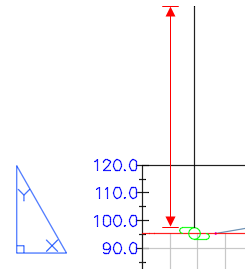
 交叉選項
交叉選項
- 交叉公差
-
指定物件從取樣線到顯示成交叉之間不得超過的距離範圍。
註: 交叉公差不適用於 3D 實體、3D 聚合線、地勢線或測量圖形,這些不適用項目只有在與取樣線相交時才會視為交叉。
例如,如果此值設定為 1 英呎,則物件的形心掣點可在取樣線的一英呎之內,且在橫斷面視圖中仍會顯示為交叉。
如果此值設定為零,則物件的形心掣點必須正好位於取樣線上,才能在橫斷面視窗中顯示為交叉。
您可以為此設定指定的最大值為 15 英呎或 5 公尺。
 表格建立
表格建立
使用這些設定可以指定建立具有橫斷面視圖的表格的預設。
- 分割表格
-
指定表格達到指定的最大列數後,是否將表格分割為兩個或更多部分。
- 每個表格的最大列數
-
指定每個部分包括的最大列數。如果資料的列數超過了指定的最大值,則會將表格分割為數個部分,這些部分將並排 (從左到右) 顯示,或垂直堆疊顯示。
- 每個堆疊的最大表格數
-
指定每個堆疊最多可以包括幾個部分。
- 表格間距
-
指定表格之間的間距。
- 總體積表型式
-
指定總體積表的型式。按一下「值」欄,然後按一下
 以在「總體積表型式」對話方塊中選取型式。
以在「總體積表型式」對話方塊中選取型式。
- 材料體積表型式
-
指定材料體積表的型式。按一下「值」欄,然後按一下
 以在「材料體積表型式」對話方塊中選取型式。
以在「材料體積表型式」對話方塊中選取型式。
- X 偏移
-
指定表格的水平偏移。
- Y 偏移
-
指定表格的垂直偏移。
- 鋪貼方向
-
指定表格進行鋪貼的方向 (交叉或向下)。
- 橫斷面視圖錨定
-
指定橫斷面視圖定位 (上/中/下、左/中/右)。
- 表格錨定
-
指定表格定位的位置 (上/中/下、左/中/右)。
- 表格配置
-
指定表格的配置相對於橫斷面視圖將是水平還是垂直。
 建立多個橫斷面視圖
建立多個橫斷面視圖
使用這些設定可以指定建立多個橫斷面視圖的預設。
- 指定多個橫斷面視圖樁號範圍
-
指定是否為建立多個橫斷面視圖而設定樁號範圍。
- 預設橫斷面視圖高度
-
指定橫斷面視圖的預設高度。在「值」欄中輸入高度,或按一下
 並在繪製區中選取高度。
並在繪製區中選取高度。
- 放置選項
-
指定橫斷面視圖的預設放置選項。
- 製作:若要使用「建立橫斷面圖紙」指令以產生包含橫斷面視圖的圖紙空間配置,則請使用此選項。
- 拔模:若為了拔模目的而要在模型空間中建立橫斷面視圖陣列,則請使用此選項。
 製圖環域
製圖環域
新增至橫斷面視圖製圖環域的內部或與其相交的製圖元素將與橫斷面視圖相連,並且在橫斷面視圖被移動時跟著移動。
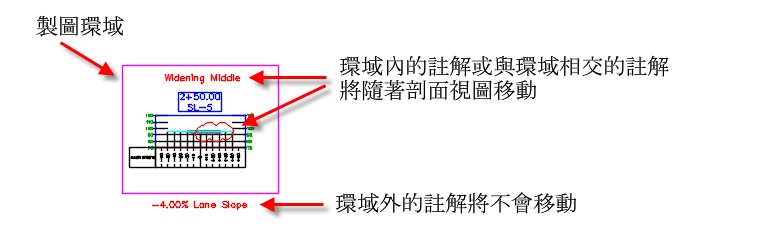
若要取得更多資訊,請參閱〈關於橫斷面視圖製圖環域〉。
使用以下設定,指定建立橫斷面視圖時製圖環域的預設大小。
- 網格上方/網格下方
-
指定橫斷面視圖網格上方和下方的製圖環域空間量。
- 網格左測/網格右側
-
指定橫斷面視圖網格右側和左側的製圖環域空間量。
建立圖紙
- 圖紙集使用
-
指定您是否為任何新圖紙建立新圖紙集,或是否加入至既有圖紙集。
物件選取選項
- 投影規則類型
-
指定顯示「將物件投影至多個橫斷面視圖」對話方塊時的預設投影規則。
- 依百分比:選取此選項以指定取樣線前後距離的百分比。
- 依距離:選取此選項以輸入取樣線前後的絕對距離。
- 目前取樣線之前的百分比
-
指定在取樣線之前的預設距離百分比。
- 目前取樣線之後的百分比
-
指定在取樣線之後的預設距離百分比。
- 目前取樣線之前的距離
-
指定在取樣線之前的預設距離。
- 目前取樣線之後的距離
-
指定在取樣線之後的預設距離。